Microsoft PowerToys è un'app open source super potente supportata da Microsoft che aggiunge funzionalità di produttività che ogni utente ritiene che Windows dovrebbe avere. In questo post, stiamo guardandosette funzionalità PowerToys per la gestione di file e immagini. È un must per chi ha bisogno di gestire molti file ogni giorno e risparmiare tempo.
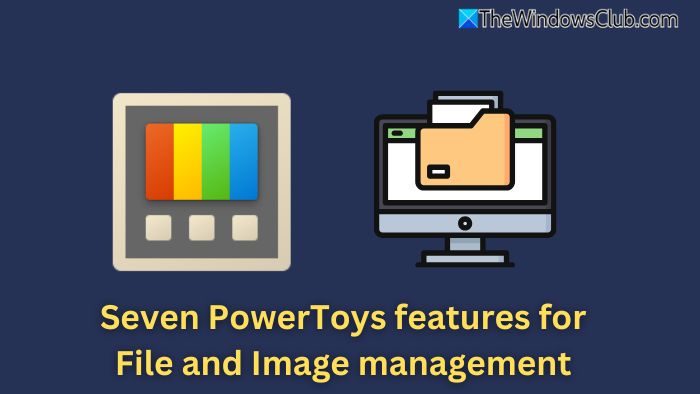
offre molte funzionalità utili per utenti esperti che consentono di gestire file e cartelle in modo efficiente. Diamo ora un'occhiata a queste funzionalità.
1] Componenti aggiuntivi di Esplora file
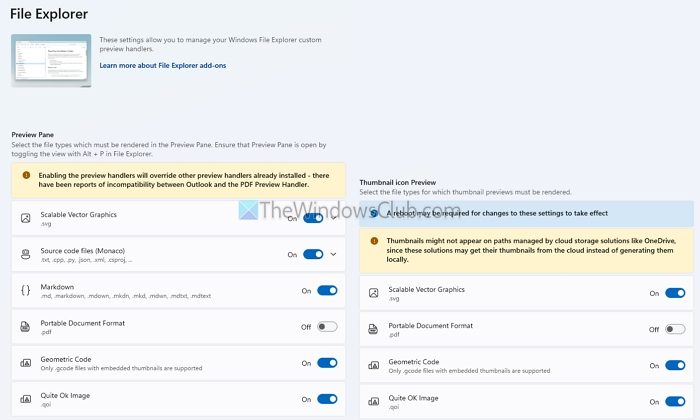
I componenti aggiuntivi di PowerToys File Explorer consentono l'anteprima dei file solitamente non supportati da Windows. Questi includono SVG, file di codice sorgente, PDF, codice geometrico, ecc. Il componente aggiuntivo include anche un'anteprima dell'icona in miniatura per tali file e anteprime di evidenziazione della sintassi per la codifica dei formati di file.
Leggere:– Suggerimenti e trucchi
2] PowerRinomina
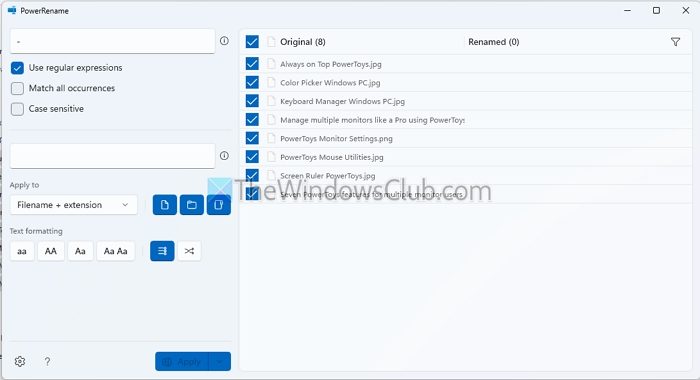
Molti di noi hanno a che fare ogni giorno con tonnellate di file. Alcuni devono modificare le maiuscole, mentre altri devono convertirle in un formato di file diverso e così via. Farlo individualmente non è pratico né possibile. È lì che si trovano i PowerToysla caratteristica entra in scena. Può eseguire le seguenti operazioni e include anche l'integrazione del tasto destro:
- Ricerca e sostituzione avanzata: utilizza l'espressione regolare o la semplice sostituzione del testo.
- Elaborazione batch: Rinomina migliaia di file in pochi secondi.
- Anteprima dal vivo: evita errori visualizzando le modifiche prima di applicarle.
3] Ridimensionamento immagini
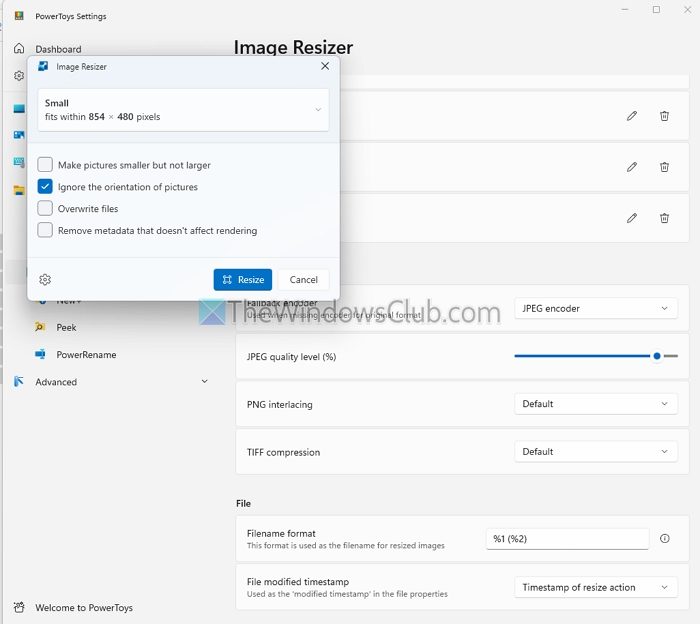
Ridimensionare le immagini potrebbe essere un lavoro quotidiano per alcuni e, indipendentemente dall'editor di foto utilizzato, la modifica collettiva non è eccezionale per la maggior parte di essi. ILL'opzione consente di impostare immagini predefinite in diverse dimensioni mantenendo l'immagine originale.
Ridimensiona le immagini direttamente dal menu contestuale:
- Preset personalizzabili: crea dimensioni per caricamenti sul Web, miniature o stampe di grandi dimensioni.
- Ridimensionamento batch: Risparmia tempo ridimensionando più immagini contemporaneamente.
- Preservare la qualità: Ridimensiona senza perdere la nitidezza.
- Codifica:Interlacciamento Jpeg, PNG e compressione TIFF.
Leggere:Come usare
4] I PowerToys corrono
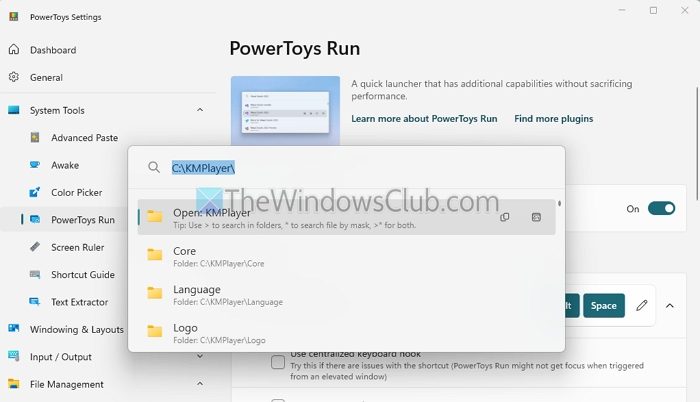
Invece di aprire Esplora file e cercare un file, puoi premere rapidamente Alt + Barra spaziatrice per aprire il Finder o il filee trova il nome o l'estensione del file. Puoi anche aprirlo e navigare direttamente nelle cartelle senza uscire dalla barra di ricerca.
Ha anche più opzioni, come l'impostazione della posizione e dell'aspetto, il supporto di più monitor, la ricerca sul web, la ricerca delle impostazioni di Windows, i profili dei terminali, ecc.
5] Spazi di lavoro
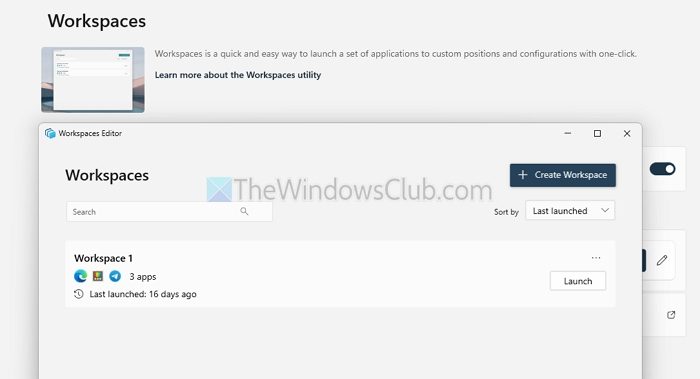
Invece di passare costantemente da una finestra all'altra con Alt-Tab, utilizza le aree di lavoro per organizzare le tue attività in modo più efficace. Con zone predefinite, Workspaces semplifica il multitasking consentendo di assegnare a ciascuna finestra il suo spazio dedicato. Puoi facilmente trascinare e rilasciare i file mantenendo più cartelle visualizzate.
Inoltre, puoi raggruppare insieme cartelle e app correlate, creando aree distinte per progetti diversi. Ciò rende più semplice rimanere organizzati e gestire tutto in un unico posto.
Leggere:
6] Accento veloce
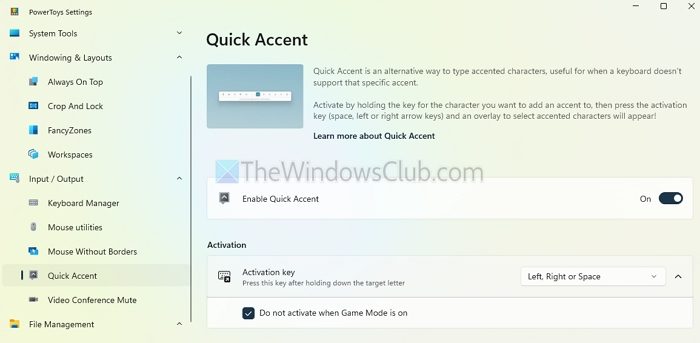
Supponiamo che tu debba lavorare con gli accenti, ma la tua tastiera non li supporta. In tal caso, puoi utilizzare la funzione Accento rapido che fa apparire i relativi caratteri accentati quando premi il carattere. Quindi, utilizza il tasto freccia o la barra spaziatrice per aggiungere rapidamente segni diacritici o accenti ai nomi dei file o aggiungerli al contenuto del file.
Supporta inoltre il supporto delle convenzioni internazionali di denominazione dei file per più set di caratteri ed è possibile escludere app per le quali non è necessario il supporto dei caratteri accentati.
7] Nuovo+
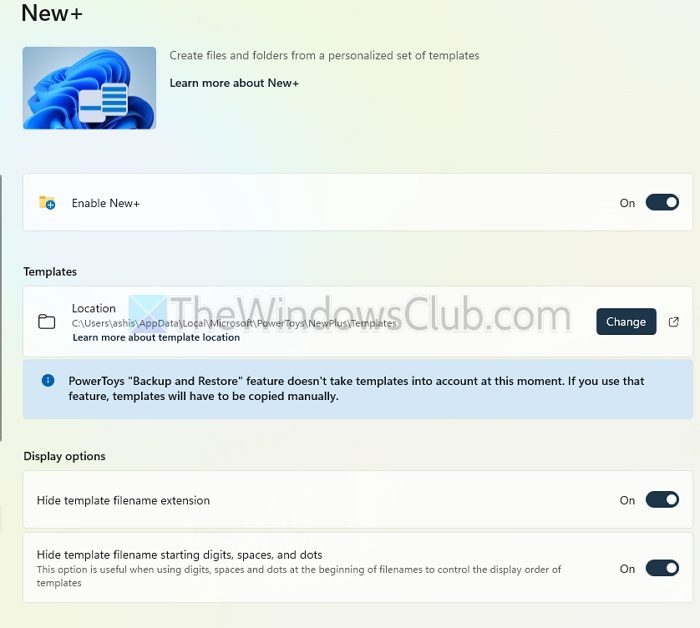
Questa è una funzionalità perfetta se devi creare file e cartelle da una serie di modelli personalizzati.
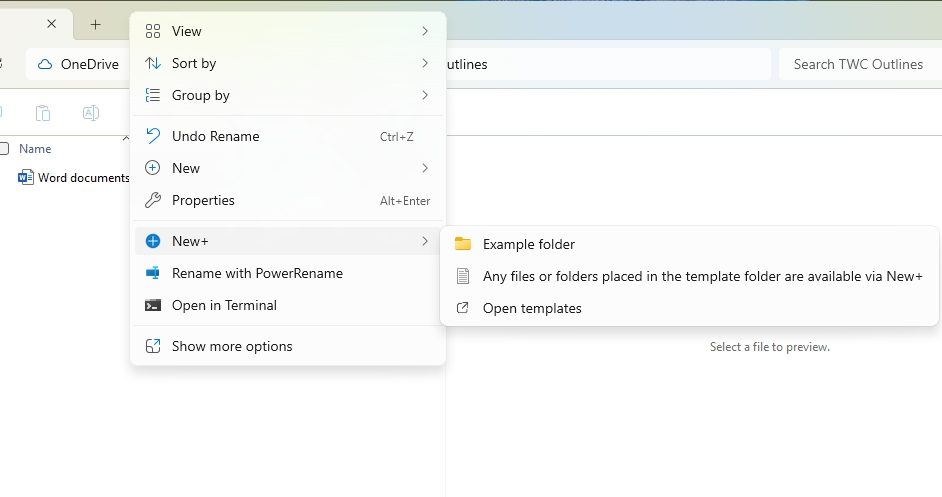
Per creare un nuovo elemento in una cartella, fare clic con il tasto destro sulla cartella per aprire il menu contestuale. Seleziona l'opzione "Nuovo+", quindi scegli il modello desiderato dall'elenco.
PowerToys aggiunge funzionalità utili alla gestione di file e immagini. Che tu sia uno sviluppatore, un designer o un utente quotidiano, questi strumenti semplificheranno il tuo flusso di lavoro e ti faranno risparmiare tempo.
Leggere:
In che modo PowerToys semplifica la gestione delle immagini?
PowerToys semplifica la gestione delle immagini con strumenti come Image Resizer per un ridimensionamento rapido, Color Picker per acquisire codici colore, Screen Ruler per misurazioni precise e FancyZones per organizzare le immagini in layout personalizzati.
Leggere: Migliore
Quali sono alcune delle funzionalità di PowerToys per la gestione efficiente dei file?
PowerToys migliora la gestione dei file con strumenti come PowerRename per la ridenominazione in batch, componenti aggiuntivi di Esplora file per anteprime di file aggiuntive e Keyboard Manager per scorciatoie personalizzate.

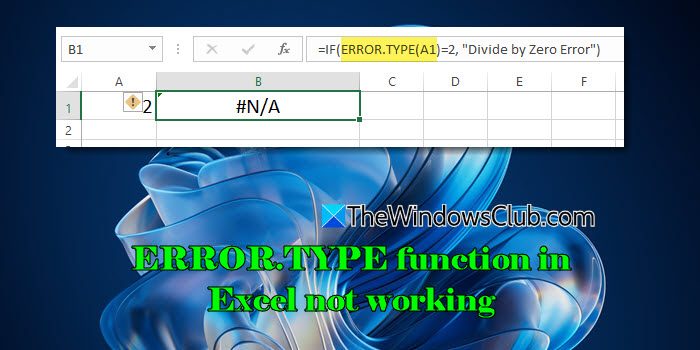
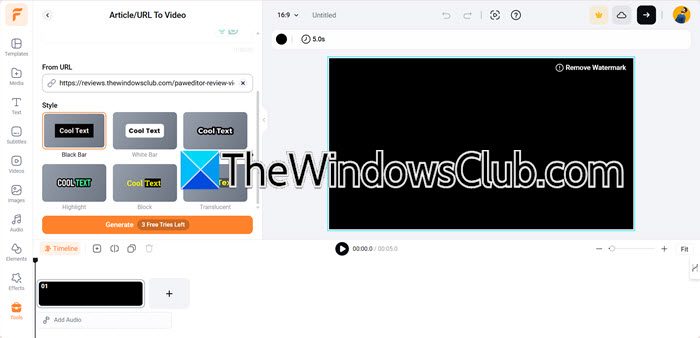
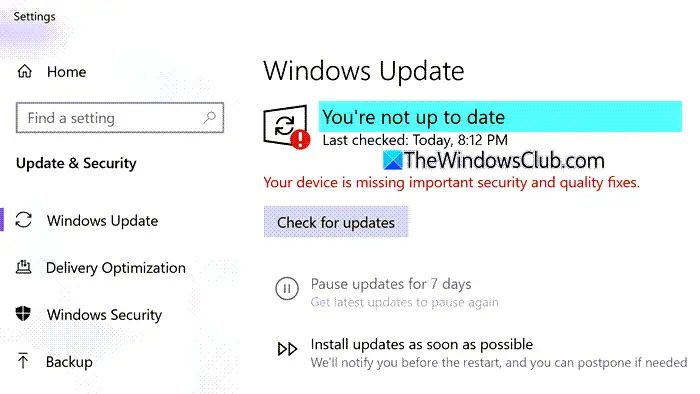
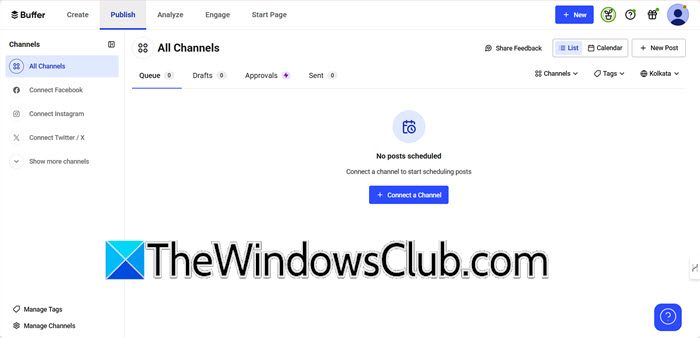
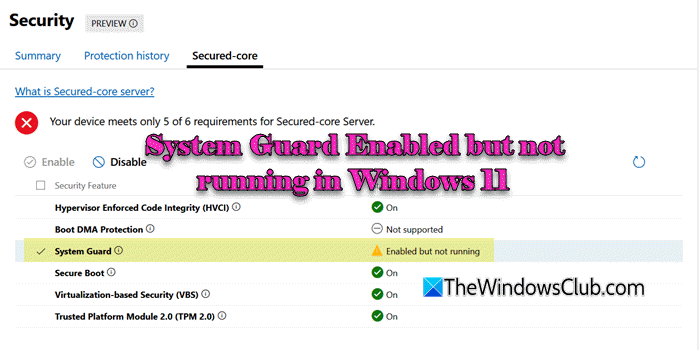


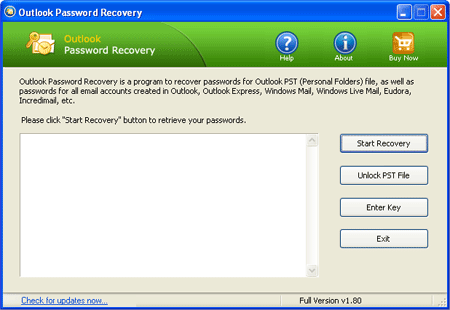
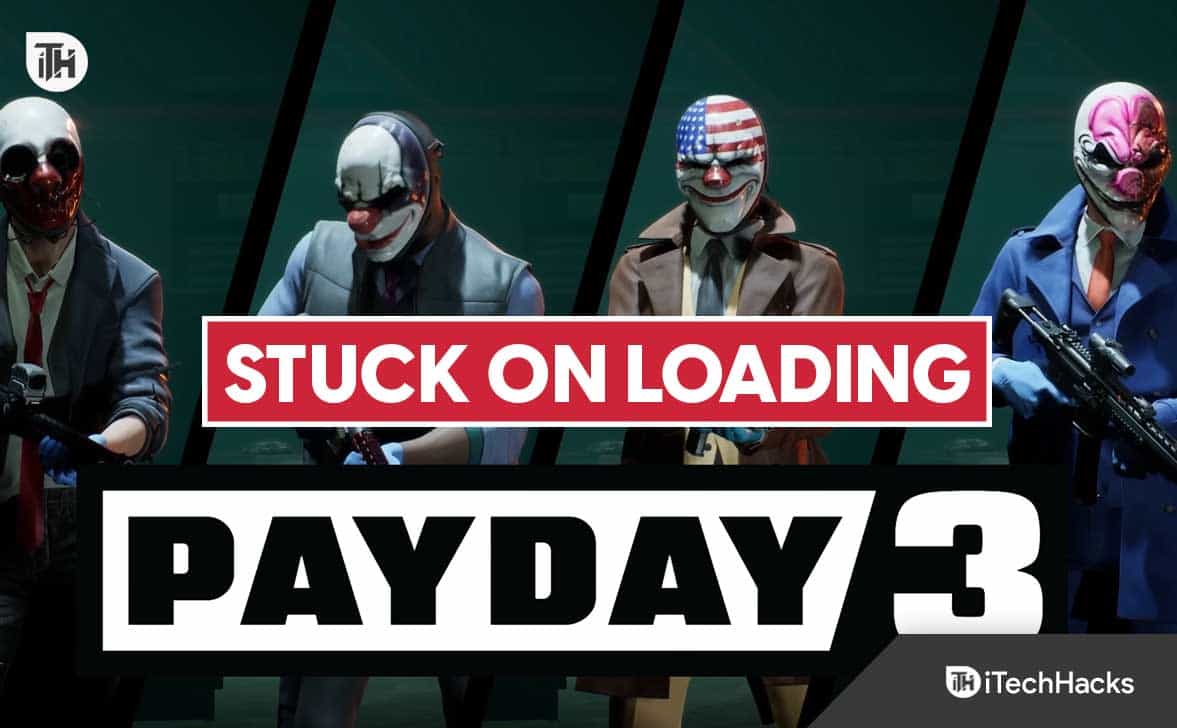

![Come trovare password memorizzate su Windows 10 [passo per passo]](https://elsefix.com/tech/alice/wp-content/uploads/cache/2025/06/view-saved-passwords-windows-10.jpg)


